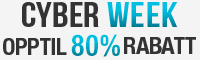External page load failed
Kundeservice
100% Trygghet og Sikkerhet
Godkjent av Trygg E-handel
Personlig kundeservice
Telefonstøtte 5 dager i uken fra 10-15
Live chat hver dag 08-22 (lør-søn 10-18)
Produktsortiment
Stort produktsortiment - Over 100 000 produkter
Priser og kunder
Lave priser
Over 8 000 000 fornøyde kunder
7% rabatt ved medlemskap i Club Trendy
Leveringstid: 1-2 hverdager
30 dagers prisgaranti
E-handel
Over 100 000 produkter
Online siden 2003
Mer enn 300 ansatte
17 nettbutikker i forskjellige land